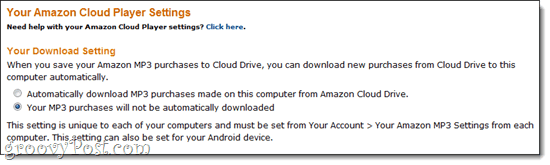עודכן לאחרונה ב

AirPods הן אוזניות נהדרות, אבל הן לא תמיד עושות את מה שהן אמורות לעשות. אם ה-AirPods שלך ממשיכים להשהות, נסה את תיקוני פתרון הבעיות האלה.
כאשר AirPods עובדים טוב, הם חלום. ללא חוטים, ללא מתאמי יציאות ברק, רק סאונד באיכות מעולה. אם האודיו שלך ממשיך לעצור ולהתחיל דרך ה-AirPods שלך, אז זה יכול להיות ממש מתסכל להתמודד איתו.
אם ה-AirPods שלך ממשיכים להשהות, נסה את תיקוני פתרון הבעיות האלה כדי לפתור את הבעיה.
1. AirPods מחוץ לטווח
ה-AirPods שלך לא צריכים להיות ממש ליד המכשיר שלך כדי שהם יעבדו. למעשה, אתה עשוי להיות די מופתע עד כמה רחוק אתה יכול ללכת מהאייפון שלך מבלי להבחין בהפרעה כלשהי בהאזנה שלך.
עם זאת, אם תלך רחוק מדי, בסופו של דבר הקשר יירד. המרחק שאתה יכול לעבור יושפע גם ממה שיש בינך לבין המכשיר שלך. אם אתה מסתובב בבית, קירות וחפצים אחרים ישפיעו על מרחק ה-AirPods שלך.
אם אתה די רחוק מהמכשיר שלך כאשר ה-AirPods שלך ממשיכים להשהות, נסה להתקרב קצת יותר כדי לראות אם זה פותר דברים.
2. זיהוי אוזניים אוטומטי
כמכשיר אלחוטי, AirPods צריכים לשמור על הסוללה שלהם ככל האפשר כדי למקסם את משך הזמן שתוכלו להשתמש בהם בין טעינות. זה קל מדי להוציא את ה-AirPods שלך ולשכוח שהם עדיין משחקים, מה שיגמר להם את הסוללה מבלי שתפיק תועלת כלשהי.
כדי לנטרל זאת, אפל פיתחה מערכת זיהוי אוזניים אוטומטית. ה-AirPods שלך יכולים לדעת מתי הם באוזן שלך ומתי הם מוסרים מהם. אם אתה מאזין למוזיקה ואתה מוציא את ה-AirPods שלך, ההשמעה תושהה אוטומטית. ה-AirPods שלך ימשיכו לשחק כשתכניס אותם שוב.
רוב הזמן התכונה הזו רצויה מאוד, אבל אם אתה תוהה מדוע ה-AirPods שלך ממשיכים להשהות, ייתכן שזיהוי אוזניים אוטומטי לא עובד כמו שצריך. על ידי כיבוי של תכונה זו, ייתכן שתוכל לעצור את בעיות ההשהיה.
כדי לכבות את זיהוי האוזניים האוטומטי ב-AirPods שלך:
- הפעל את הגדרות אפליקציה באייפון שלך.
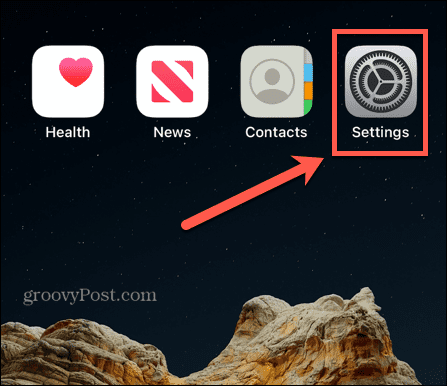
- בֶּרֶז בלוטות.
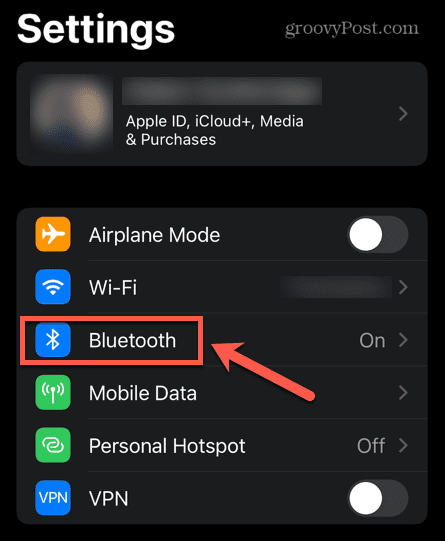
- מצא את ה-AirPods שלך ברשימת המכשירים והקש על מֵידָע סמל. ייתכן שתצטרך לגלול למטה כדי למצוא אותו אם חיברת הרבה מכשירים לאייפון שלך.
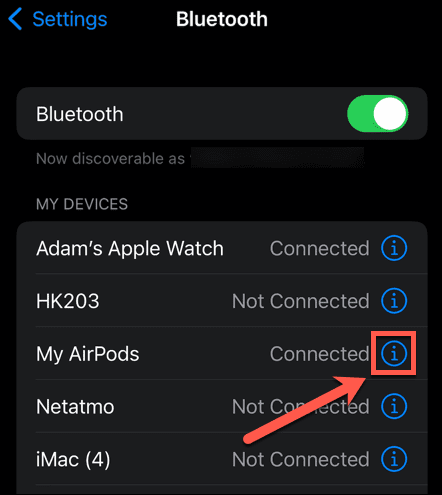
- לְמַתֵג זיהוי אוזניים אוטומטי ל כבוי.
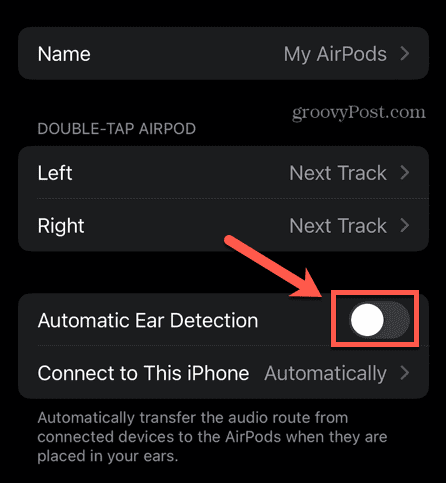
- בדוק אם זה פותר את הבעיות שלך. אם לא, תוכל להפעיל מחדש את זיהוי האוזניים האוטומטי על ידי חזרה על השלבים שלמעלה והחלפת המצב זיהוי אוזניים אוטומטי חזרה על.
3. הקשה כפולה
תכונה שימושית נוספת של AirPods היא היכולת לשלוט במוזיקה שלך על ידי מתן לחיצה כפולה. אתה יכול לבחור מה יקרה כשאתה מקיש פעמיים על ה-AirPods שלך, בין אם זה השהיית המוזיקה שלך, דילוג לרצועה הבאה או הפעלת Siri.
אם ה-AirPods שלך מוגדרים להשהות כאשר אתה מקיש עליהם פעמיים, ייתכן שאתה מקיש עליהם בטעות פעמיים וגורם ל-AirPods שלך להשהות.
כדי לבדוק אם זו הסיבה לבעיה, אתה יכול לשנות את פעולת ההקשה הכפולה למשהו אחר ולראות אם בעיות ההשהיה שלך מפסיקות.
כדי להגדיר את אפשרות ההקשה הכפולה ב-AirPods שלך:
- פתח את ה הגדרות אפליקציה.
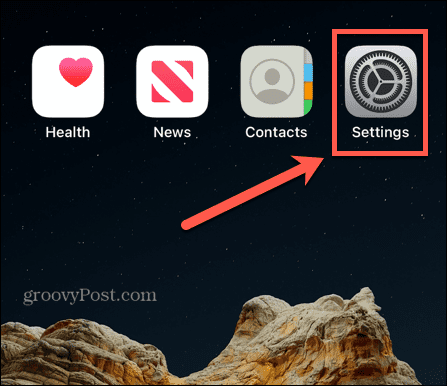
- בֶּרֶז בלוטות.
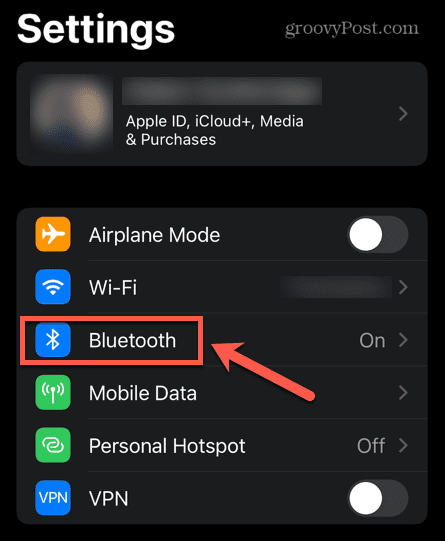
- הקש על מֵידָע סמל ליד ה-AirPods שלך ברשימת המכשירים. ייתכן שתצטרך לגלול למטה כדי למצוא אותם.
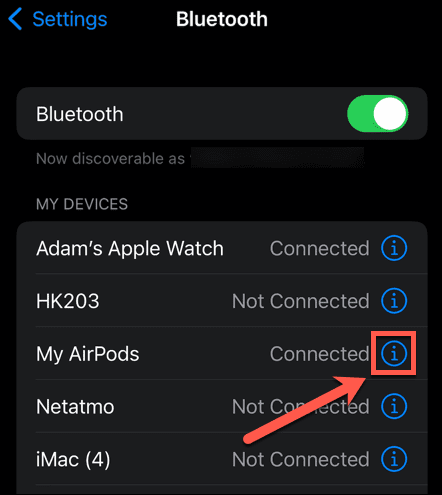
- תַחַת הקש פעמיים על AirPod, הקש על הפעולה הנוכחית עבור שמאלה AirPod.
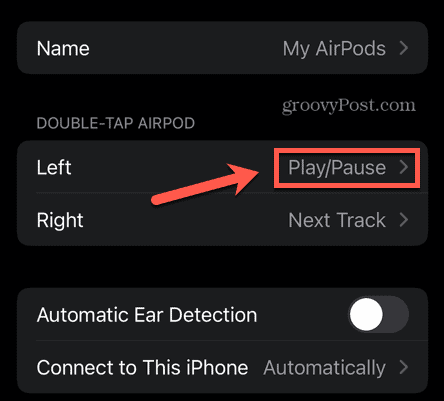
- בחר את הפעולה הרצויה.
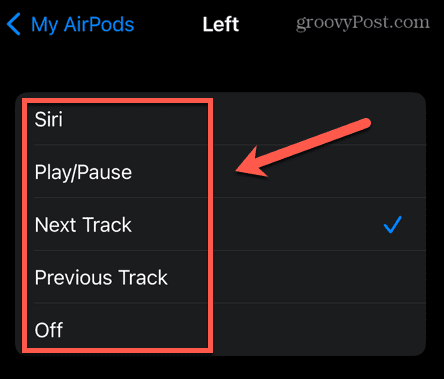
- חזור על שלבים אלה עבור ימיןAirPod.
- אם בעיות ההשהיה נמשכות, תוכל להחזיר את ההגדרות הללו לפעולות המקוריות שלהן.
4. סוללה חלשה
AirPods מציעים מספר שעות של חיי סוללה, אבל הם לא יכולים לעבוד לנצח. בסופו של דבר, יהיה צורך להטעין אותם מחדש.
כאשר סוללות ה-AirPods שלך מתרוקנות, תשמע צלצול אזהרה ב-AirPods שלך. זה יקרה לראשונה כשישארו 10% מסוללות ה-AirPod שלך. אתה תשמע את הטון בפעם השנייה רגע לפני שה-AirPods יכבו.
אתה יכול גם לראות את אחוז הסוללה של ה-AirPods שלך על ידי הכנסתם לכיסוי הטעינה כשהמכסה פתוח והחזקת המארז ליד האייפון שלך. הטעינה הנוכחית יופיע על מסך האייפון שלך.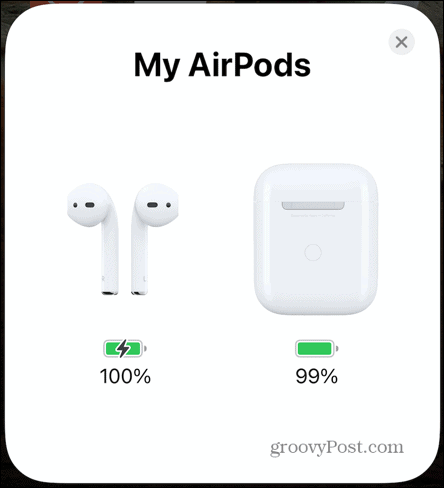
אם הסוללה חלשה, ה-AirPods שלך עלולים להתקשה לשמור על חיבור יציב - זה עלול להוביל להשהיית השמע שלך. כאשר זה קורה, טען את ה-AirPods שלך וזה עשוי לפתור את הבעיה.
5. בעיות התחברות
בעיה בחיבור בין ה-AirPods שלך למכשיר שבו אתה משתמש עלולה לגרום לבעיות בהפעלת שמע. אם אתה מגלה שהשמעת אודיו ממשיכה להשהות באמצעות ה-AirPods שלך, אתה יכול לנסות לאפס את ה-AirPods כדי לפתור את הבעיה.
כדי לאפס את ה-AirPods שלך:
- הכניסו את ה-AirPods שלכם לתוך המארז וסגרו את המכסה. שמור אותו סגור לפחות 30 שניות.
- פתח את ה הגדרות אפליקציה באייפון שלך.
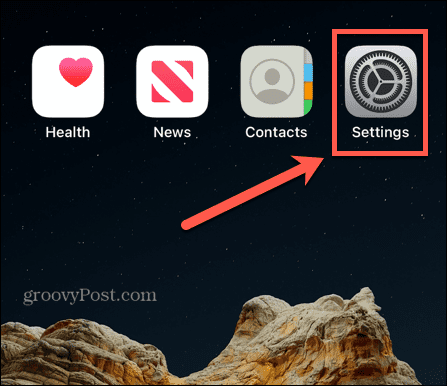
- בֶּרֶז בלוטות.
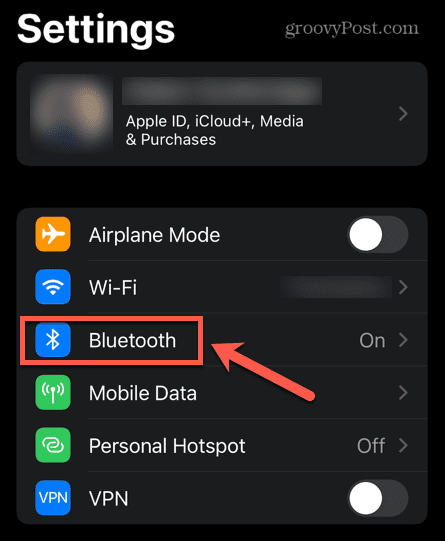
- מצא את ה-AirPods שלך ברשימת המכשירים והקש על מֵידָע סמל.
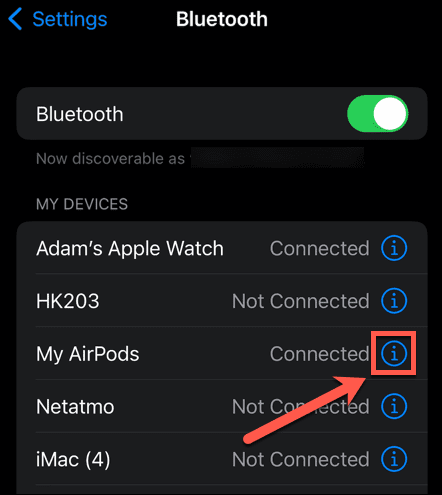
- בֶּרֶז תשכח מהמכשיר.
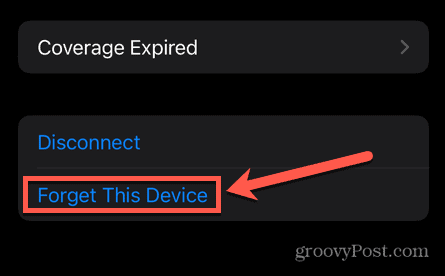
- בֶּרֶז תשכח מהמכשיר שוב כדי לאשר את החלטתך. פעולה זו תסיר את ה-AirPods שלך מכל המכשירים המחוברים לאותו חשבון iCloud.
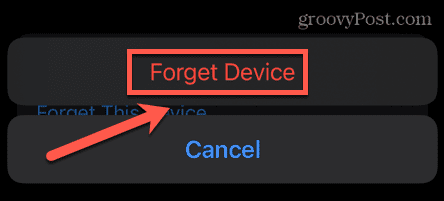
- כשהמכסה פתוח, לחץ והחזק את הלחצן כפתור התאמה בגב נרתיק ה-AirPods שלך עד שנורית המצב הופכת ללבן.
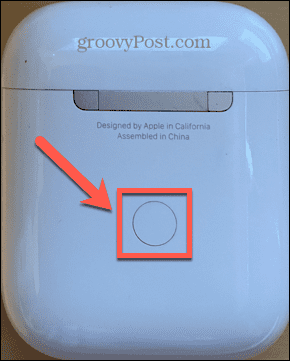
- קרב את ה-AirPods שלך לאייפון שלך (בטווח Bluetooth).
- בֶּרֶז לְחַבֵּר ובצע את ההוראות שעל המסך כדי לחבר מחדש את ה-AirPods שלך לאייפון שלך.
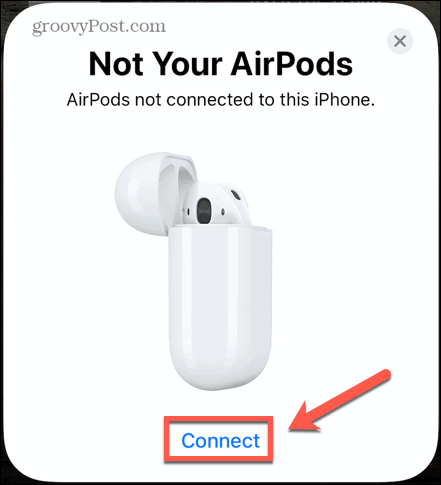
תהנה מאודיו נהדר עם Apple AirPods
באמצעות אחד מהתיקונים לעיל, אתה אמור להיות מסוגל לתקן את בעיות השמע שלך אם ה-AirPods שלך ממשיכים להשהות. אם זה לא קורה, זה יכול להצביע על בעיה ב-AirPods שלך או במכשיר שבו אתה משתמש, ותצטרך לפתור את הבעיה עוד יותר.
כשהם עובדים טוב, AirPods הם מגוונים להפליא. ממש כמו עובד בצורה חלקה עם מכשירי Apple שלך, אתה יכול חבר את ה-AirPods שלך לאנדרואיד או אפילו מחשב Windows שלךגם. אתה יכול גם השתמש בתכונה האזנה בשידור חי להפוך את ה-AirPods וה-iPhone שלך למוניטור תינוק.
כיצד למצוא את מפתח המוצר של Windows 11
אם אתה צריך להעביר את מפתח המוצר של Windows 11 או רק צריך אותו כדי לבצע התקנה נקייה של מערכת ההפעלה,...
כיצד לנקות את המטמון של Google Chrome, קובצי Cookie והיסטוריית גלישה
Chrome עושה עבודה מצוינת באחסון היסטוריית הגלישה, המטמון והעוגיות שלך כדי לייעל את ביצועי הדפדפן שלך באינטרנט. זה איך לעשות...
התאמת מחירים בחנות: כיצד לקבל מחירים מקוונים בזמן קניות בחנות
קנייה בחנות לא אומרת שאתה צריך לשלם מחירים גבוהים יותר. הודות להבטחות התאמת מחיר, תוכלו לקבל הנחות מקוונות בזמן הקניות ב...